Camtasia屏幕录像机评论:功能,价格和常见问题解答
Camtasia 2020 –适用于在线视频制作者,游戏玩家,视频记录器,YouTuber和所有其他企业的最优质的屏幕记录软件。
有很多工具可以记录屏幕和制作视频。 但是Camtasia可能包含某些功能,可以在不安装其他软件的情况下制作一部完整的视频(下面将进一步讨论)。
当我了解此工具时,我以为Camtasia和其他软件一样是一个简单的屏幕录制软件。 但是我错了! 该工具具有许多选项,使您可以捕获屏幕并添加各种音乐,注释和其他效果(简称为编辑过程)。
好的,在本教程中,我们将逐个查看以下主题,并确定“是否真的值得下载Camtasia”。 拿杯咖啡,准备好更深入地挖掘该工具。
- 什么是Camtasia?
- Camtasia的功能。
- 利弊。
- 如何下载。
- Camtasia价格。
- Camtasia评论:这值得吗?
- 常问问题。
让我们深入了解下表,然后切换到所需的主题。
目录
什么是Camtasia?
Camtasia是一个屏幕录制软件,可帮助以高分辨率录制监视器并编辑视频。
我确定有一些免费工具可以使您录制屏幕,但是问题是这些视频的质量很好吗? 答案是不。 因此,我们向您展示Camtasia工具。
此外,大多数其他软件都花费太多时间来渲染输出视频,但是Camtasia很快就完成了它。 一旦开始捕获和编辑视频,以后您就可以从Camtasia界面本身将该视频直接上传到YouTube,Facebook,Google云端硬盘和Vimeo。
Camtasia功能
好的,现在让我逐一解释该软件的每个功能。 首先,它具有屏幕录制以外的许多功能。 在不借助任何其他工具的情况下制作完整的视频非常有帮助。
记录和编辑屏幕
Camtasia的主要功能是“记录屏幕”。 正如我之前所说,有成千上万的软件可以做到这一点,但是如果您想录制高质量的视频手段,那么Camtasia就是最重要的。
该软件可捕获屏幕上的所有内容。 如果您想自定义并在屏幕上记录特定部分,则也可以。 除此之外,它还记录网络摄像头和连接的麦克风设备。
作为参考,请观看下面的视频。
录制后,您可以从此处本身编辑,修剪,剪切或删除不需要的部分。
添加效果
一旦开始编辑,您可能需要很多效果或滤镜功能才能提高视频质量。
Camtasia有一些预制的滤镜效果模板。 有了这些效果,您正在捕获的视频可能会带来更好的质量效果和醒目的效果。
即使您不熟悉编辑工作或专业级编辑器,这些简单的拖放编辑功能也可以简化您的工作。
音频和其他图书馆的
问题是,为什么只有视频? 添加音频可以为视频增光添彩。 没有背景音乐,没有人会在视频上留下更多的时间。
如果您是YouTube内容创建者,那么获取YouTube视频免版税音乐的过程是最困难的部分。 使用他人的音乐可能会导致您的频道出现问题(侵犯版权)。
但是此软件有一个单独的音乐库,可提供免费的音乐和声音效果。 因此,您可以选择其他音乐并将其添加到视频中。
不仅音频库,还添加了其他额外的库。 他们之中有一些是,
- 介绍视频。
- 降低三分之二。
- 运动有吸引力的背景。
- Outro视频。
如果您想下载更多资产而不是这种方式,请点击此处进行下载。
缩放和平移动画
录制时,您可能需要突出显示屏幕上的特定片段。 例如,缩放/平移屏幕上的特定部分。 如果您要制作教程类型的视频,此技巧将吸引更多观众的注意力。
首先,什么是Zoom&Pan?
- 缩放:名称简单,在录制屏幕上缩放特定的分区。 (接近或远离观看者的眼睛)。
- 平移:将视频从一帧调整并聚焦到另一帧。
尽管如此,您还是很困惑,然后看一下下面的视频。
坦率地说,这是我最喜欢的功能。 因为它吸引了更多的观众,而且当我使用此选项时,从字面上看,它使我的观众在视频上占有更多的份额。 此缩放和平移选项中有一些魔术。
注解
许多视频制作者未能在文本的视频通知中描述其内容。 制作教程视频时,Annotate有助于向观看者解释文本。 简而言之,短文本吸引了更多的读者。
因此,为实现这些功能,Camtasia提供了具有不同样式行为的惊人注释和标注。
测验
互动并从观众那里获得反馈是营销和提高视频质量的最佳方法。
Camtasia提供了不同类型的测验,例如多项选择,填空,简短答案以及对/错。 我建议您在每个视频中添加测验,以获取观众反馈报告。 观看下面的视频,了解如何在Camtasia进行测验
过渡
过渡是使视频看起来真实所必需的功能。 它在两个剪辑之间产生了流动,从而产生了更好的视频。
例如,如果视频片段走到终点,则淡出过渡是最佳使用方式。 同样,Camtasia具有Fades,Motion,Objects,Stylized和Wipes过渡。
直接导出和共享
完成所有工作后,就可以导出视频并将其发布到您喜欢的平台上了。 您可以将视频文件保存在本地设备上,也可以在诸如Screencast,Vimeo,YouTube,Google云端硬盘之类的社交媒体帐户上共享。
Camtasia利弊
希望您能了解Camtasia的一些功能列表。 现在,在下载它之前,让我们看看该软件的一些优缺点,
- 初学者容易:简单易懂的界面对于用户来说并不困难。 入门级界面,用于编辑视频。
- 图书馆资产:图书馆中Magnus的资产数量可以使工作更好。
- 直接上传:如果您是YouTuber,想录制,编辑视频并将视频分享给YouTube,那么您就可以在一个地方完成所有这些操作。 另外,我可以说,Camtasia是YouTubers最好的屏幕录像机。
- 视频质量:质量至关重要。 该工具的输出引人注目。 您可以随时调整视频尺寸并根据需要选择更好的质量。
- 移动应用程序:对于iOS用户,是否要记录您的移动屏幕? 那么您可以尝试使用名为TechSmith capture的应用程序。 使用此应用程序,您可以录制手机屏幕并立即将视频分享到计算机「站群」,然后执行其他编辑过程。
- 轻巧和速度: A 很少的软件会使本机损坏并减慢录制过程。 但是在Camtasia,它会顺利处理。 即使在编辑时,它也需要更少的RAM。 完整的轻量级软件。
- 支持团队:好的产品总是有一支优秀的团队。 Camtasia支持团队会响应您的询问,并通过其专业的技术团队迅速完成您的任务。
Camtasia也有一些缺点
- 颜色校正: Camtasia的颜色属性有限。 但是,这不是视频编辑工具,它提供了一些颜色设置属性。
- 过渡效果:需要改善一些过渡效果,以获得更好的用户响应。
- 昂贵:它的成本有点高,但是我喜欢的是一生的套餐(一次性费用)。
Camtasia下载
Camtasia屏幕录像机的下载和安装过程仅花费您几分钟的时间。 请按照我的步骤进行安装,以确保没有任何麻烦。
第1步
首先,前往Camtasia的官方网站。 毫无疑问,Camtasia支持Windows和Mac平台。 如果您仍然需要免费试用该软件的功能,请使用30天的免费试用期。
此外,试用版不需要任何信用卡。 您具有使用所有功能的全部权限,但带有水印。
因此,现在进入该页面后,单击“下载免费试用版”按钮。
第2步
系统要求您选择Windows或Mac操作系统。 在本教程中,我将仅针对Windows OS进行解释。
因此,单击Windows下载按钮。
第三步
在您的设备上,Camtasia应用程序(.exe)文件将开始准备下载。
下载完成后,单击应用程序文件并执行安装步骤。
步骤4(安装)
最初选择您的语言,然后单击确定按钮。
然后,接受Camtasia许可的条款和条件,然后单击“安装”按钮。
安装成功完成后,单击“完成”按钮,然后重新启动计算机。
第5步
毕竟,安装已完成,请转到Camtasia软件,然后登录您的Gmail帐户。 请确保登录后才能使用该软件。
就这样。 您可以在接下来的30天内免费在设备上使用Camtasia。 现在是时候录制和制作视频了。
Camtasia价格
在看到它们的显着功能之后,您可能会想知道并准备购买此工具。 但关键是它是一种高级工具。 (试用期仅30天)。
首先,Camtasia建议不同类型的客户使用不同的价格。 如果您是个人买家,则Camtasia的价格为249美元。 尽管请记住,“这是一生的费用”。
这意味着,无需每月或每年更新产品。 购买此产品后,一生都是您的所有。
- 价格: 249美元(一次性费用)。
- 试用期:带水印的30天。
- 支持的设备: Windows和macOS。
注意:高级版本具有30天的退款保证。 如果您在购买后不喜欢该产品,则在购买后30天内取消付款后,他们会退还您的款项。
Camtasia评论:值得购买吗?
当我们在PC上拥有多个软件来制作单个视频时,它会消耗大量时间,并且还需要花费更多的钱。 但是仅Camtasia软件就能完成所有过程。 同时,此工具的主要目标是以高质量的分辨率记录屏幕。 而且,该功能没有问题。
另外,我对其他一些录音软件进行了研究,并将其与Camtasia进行了比较。 老实说,我对其他软件不太满意。
我的最终报告是,如果您想录制屏幕,编辑该视频并将其发布给观众,那么您可以盲目购买Camtasia。 此外,对于学生,YouTuber,教程和演示视频制作者来说,这是一个完美的软件。
Camtasia评论
我对该产品的评论是4.8 / 5 。
在这里,让我们看看该工具的一些常见问题。
常见问题
1)Camtasia是否可以免费下载?
Camtasia提供30天的免费试用版,其中包含水印规定。 30天后您将无法使用它。 之后,如果需要,您需要购买产品。
2)Camtasia易于使用吗?
即使是初学者,也很容易使用。 万一您在编辑和录制方面的知识为零,请放心。 Camtasia的界面是初学者,许多视频教程使操作变得简单。
3)Camtasia支持平台?
Camtasia支持Windows和IOS平台。
4)Camtasia试用期多长?
30天
5)Camtasia的价格是多少?
单个用户$ 249,这是一次性费用。
6)Camtasia值得吗?
我会说值得购买。 Camtasia屏幕录像机提供许多功能。 此外,这是一次性购买费用。 无需像其他软件一样定期付款。 另外,如果您对Camtasia不满意,则可以在购买后30天内取消订阅。 他们有30天的退款保证。
最后,请随时在评论部分问我任何疑问。 另外,评论您的Camtasia屏幕录像机评论。 通常,我会阅读并回复所有评论。
分享是关怀!
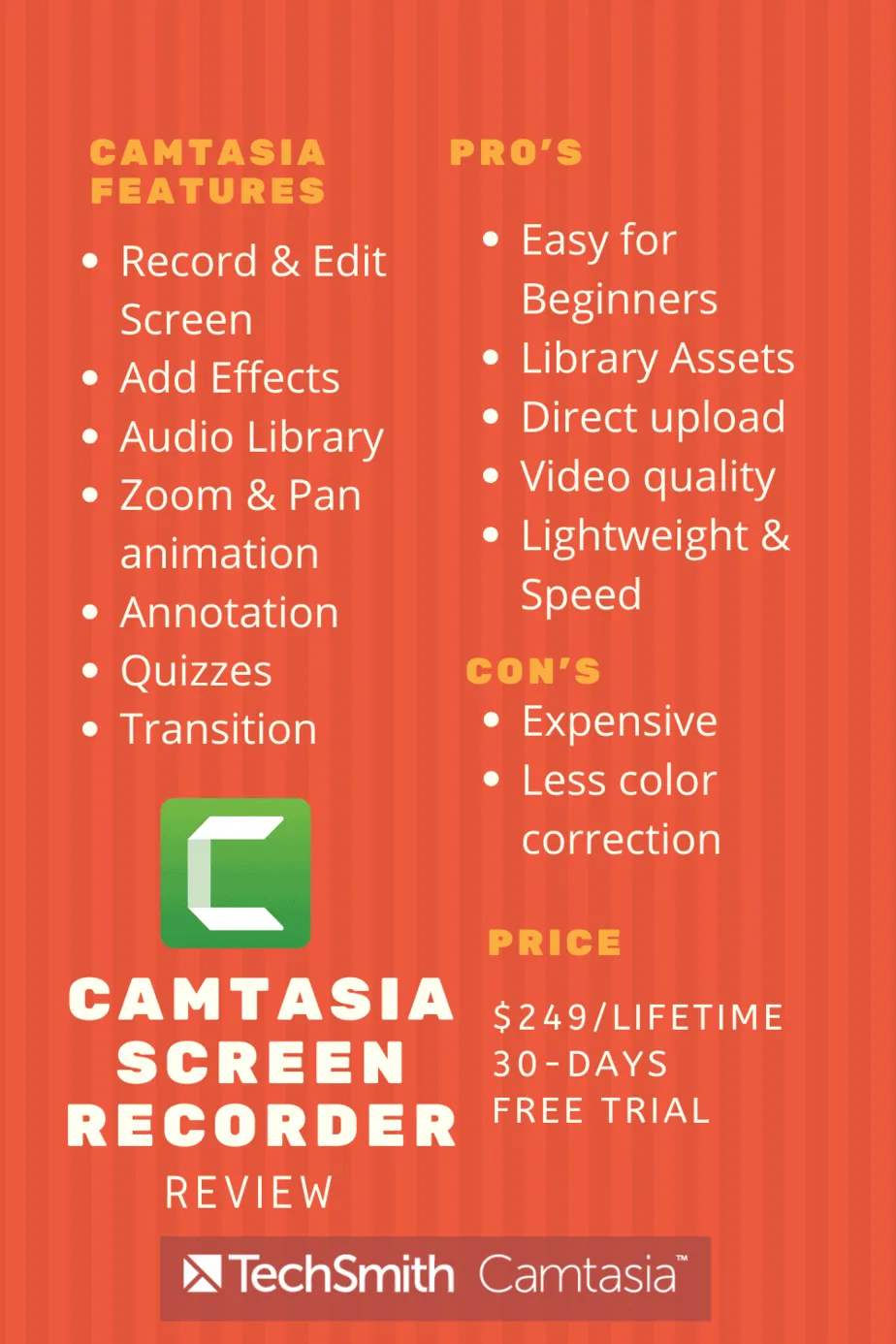
有关
本文内容由互联网用户自发贡献,该文观点仅代表作者本人。本站仅提供信息存储空间服务,不拥有所有权,不承担相关法律责任。如发现本站有涉嫌抄袭侵权/违法违规的内容,一经查实,本站将立刻删除。如若转载,请注明出处:http://www.botadmin.cn/sylc/10710.html
